Tableau de bord client
Vous pouvez intégrer le tableau de bord client sur votre site si vous souhaitez que les clients s'inscrivent et se connectent à votre site via la fenêtre modale de Snipcart.
Lorsque cette option sera activée, les clients pourront passer leurs commandes plus rapidement : une fois connectés, leurs informations de facturation et de livraison seront préremplies automatiquement lors du paiement. Les clients pourront également consulter l'historique de leurs commandes.
Pour commencer
Par défaut, les fonctions de connexion, d'enregistrement et de déconnexion sont disponibles dans la fenêtre modale de Snipcart.
Que ce soit dans leur panier ou dans leur processus de paiement, les clients pourront se connecter ou s'enregistrer :
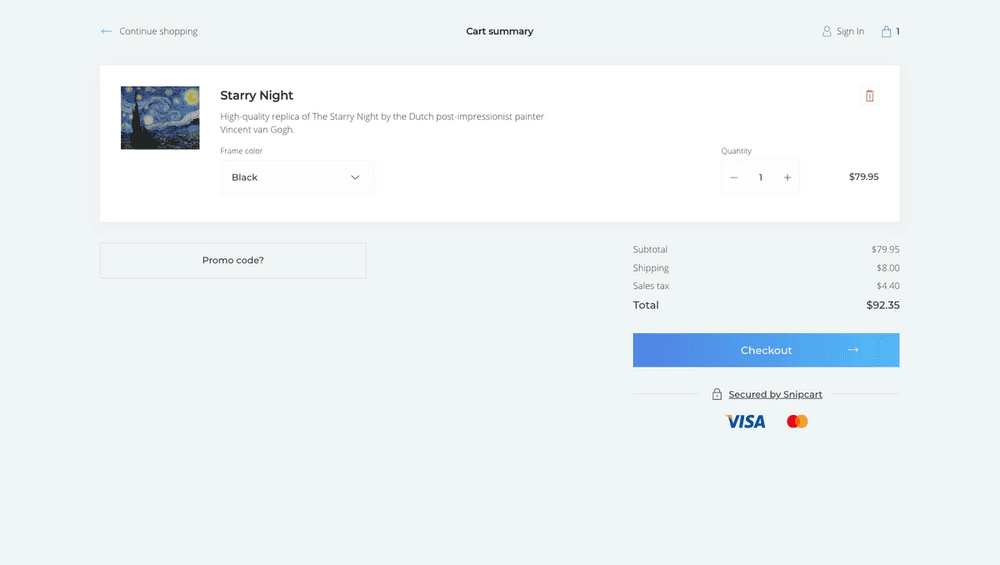
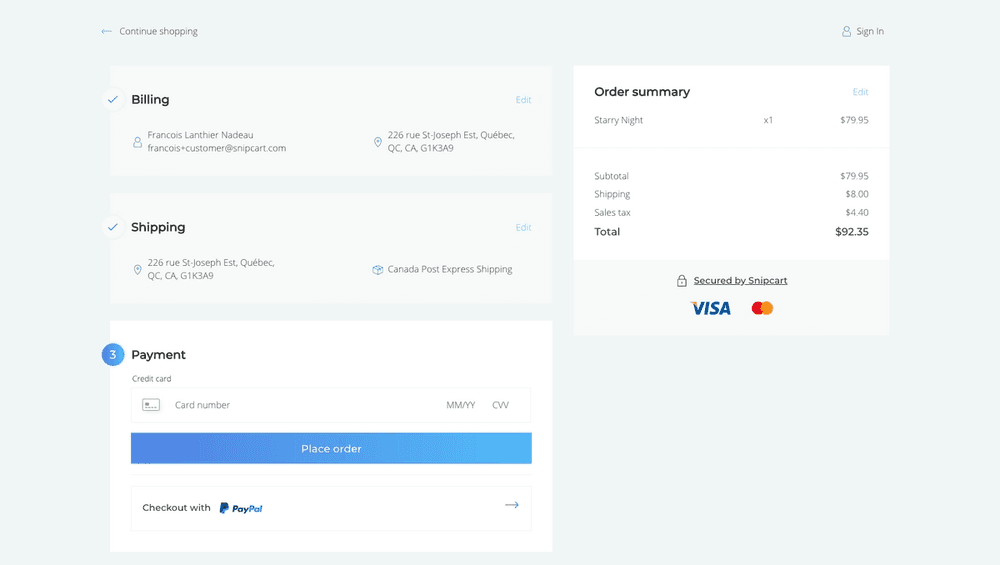
Si vous ne souhaitez pas proposer la fonctionnalité de tableau de bord client : dans votre tableau de bord du commerçant, allez dans Store configurations → Checkout & cart, et cochez la case "Allow Guests only".
Pour intégrer directement le tableau de bord client à votre site, ajoutez un bouton n'importe où dans les balises de votre site avec la classe CSS snipcart-customer-signin.
Voici un exemple plus concret :
<!DOCTYPE html>
<html>
<body>
<header>
<button class="snipcart-customer-signin">My account</button>
</header>
</body>Lorsque les clients cliquent sur ce bouton, ils sont invités à se connecter, avec une option d'enregistrement s'ils ne sont pas déjà connectés, et un moyen de récupérer leur mot de passe au cas où ils l'auraient oublié :
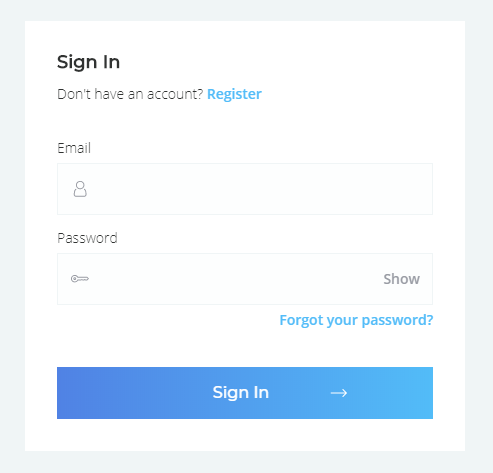
S'ils cliquent sur “Register” (S’enregistrer), ils pourront ouvrir un compte :
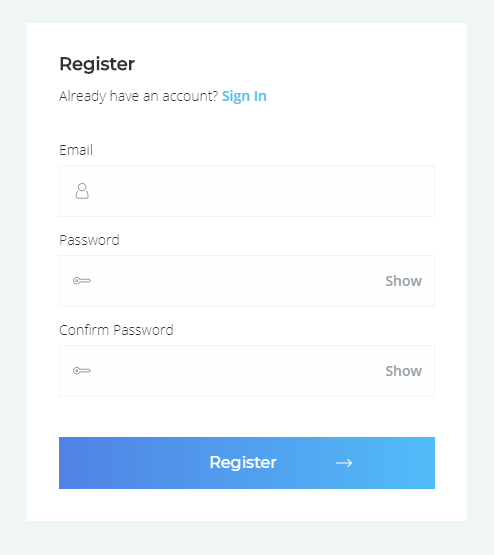
S'ils cliquent sur "Forgot your password” (Mot de passe oublié), ils pourront le récupérer en saisissant l'adresse électronique qu'ils ont utilisée pour créer leur compte :
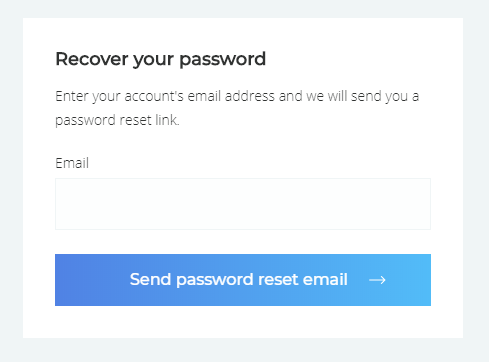
Si les clients sont connectés, ils auront accès à l'historique de leurs commandes :
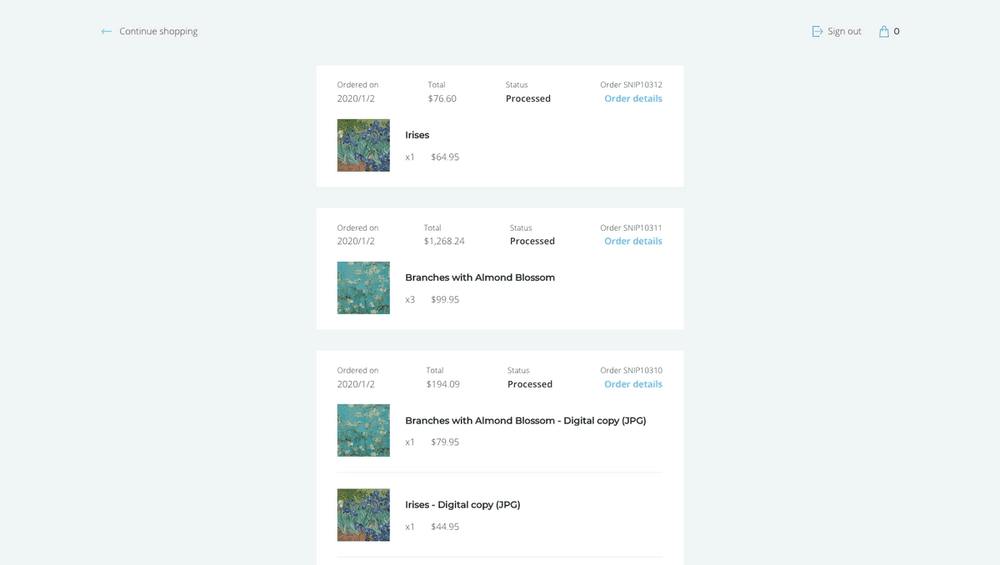
Les clients peuvent se déconnecter soit dans la fenêtre modale du panier en cliquant sur "My account” (Mon compte), soit en accédant à leur compte via un bouton implémenté sur votre site.